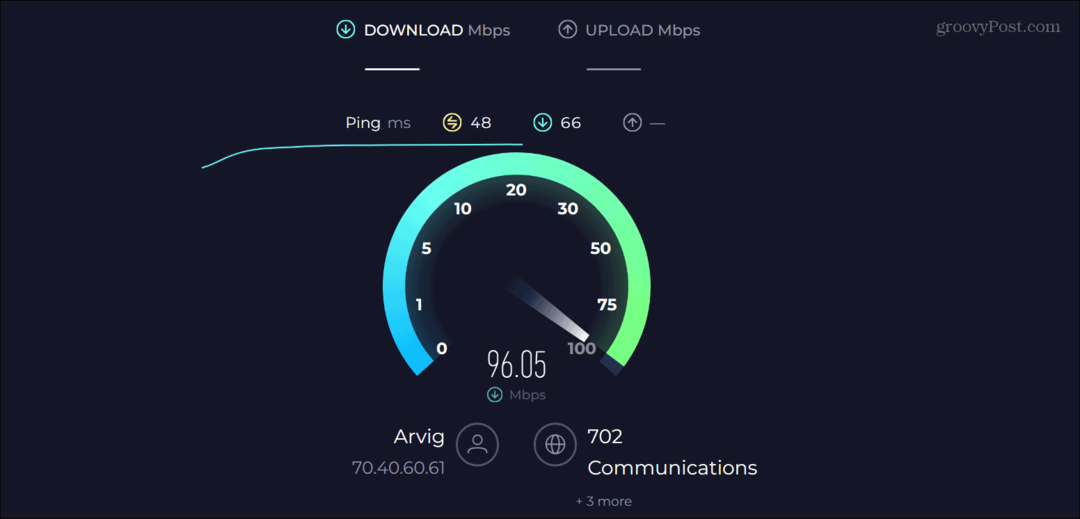Jak zainstalować Google Android Market na Kindle Fire
Rozpalać Google Amazonka Android / / March 18, 2020
Amazon lubi monopol na Android App Store na Kindle, ale to nie znaczy, że wszyscy muszą się zgodzić. Umieść oficjalny serwis Android Market w Google na swoim telefonie Kindle Fire. Zajmuje około 15 minut i działa bez żadnych problemów.
Zanim zaczniesz, oto, czego potrzebujesz w kolejności.
- Twój Kindle Fire musi być zrootowany.
- Google's com.amarket.apk i GoogleServicesFramework.apk.
- Aplikacje z nieznanych źródeł ustawiono na „Dozwolone” w Kindle Fire.
- Aplikacja Root Explorer - w momencie publikacji tego artykułu w Android Market jest 3,99 USD.
Nazywa się bezpłatna alternatywa dla Root Explorera Super Manager. Ale żadna z bezpłatnych opcji nie jest tak dobra jak Root Explorer. Warto wydać kilka dolców na aplikację Root Explorer.
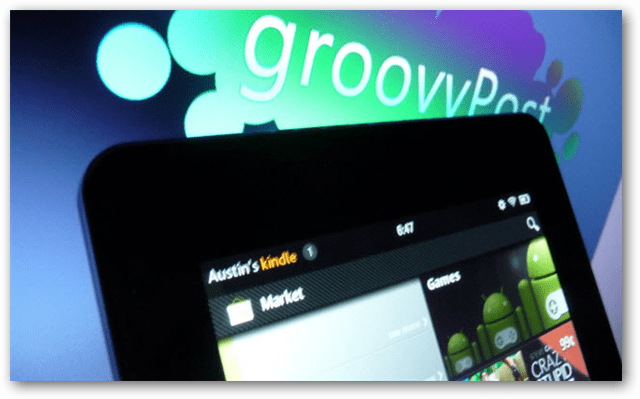
Najpierw przenieś aplikacje do sideload to the Fire. Podłącz Kindle Fire do swojego komputera, a automatycznie przejdzie w tryb pamięci masowej.

Przenieś następujące pliki do folderu Kindle \ Download:
- com.market.apk
- GoogleServicesFramework.apk
- Plik apk Root Explorera (lub alternatywna aplikacja eksploratora plików, której będziesz używać)
Jeśli potrzebujesz aplikacji dla Root Explorera, możesz ją kupić w Android Market lub „nabyć” za pośrednictwem witryn do udostępniania.
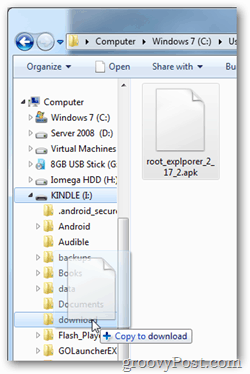
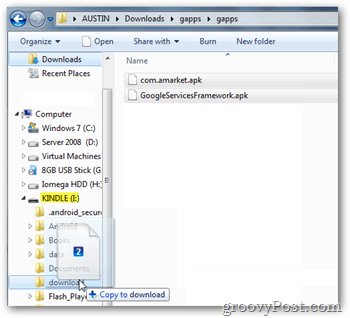
Teraz odłącz Kindle Fire od komputera.
Amazon nie wyświetla plików APK, które właśnie przeniosłeś, więc aby je otworzyć, potrzebujesz eksploratora plików. Polecam pójść do Amazon App Store i zainstalować Eksplorator plików ES.
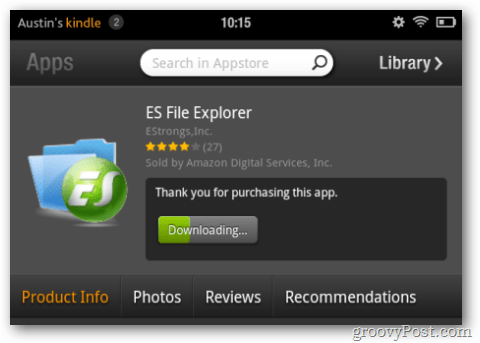
Użyj Eksploratora plików ES, aby przejść do / sdcard / download. Stuknij w GoogleServicesFramework i zainstaluj go.
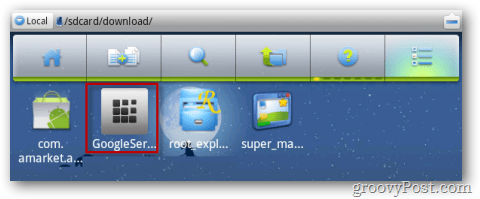
Następnie zrób to samo dla aplikacji Root explorer, dotknij, aby ją zainstalować.
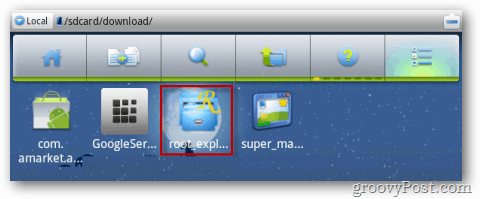
Po zakończeniu instalacji Root Explorer pojawi się na liście aplikacji Kindle Fire. Śmiało i dotknij go, aby uruchomić aplikację.
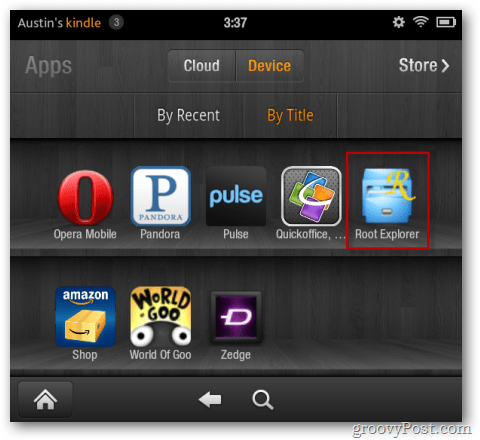
W Root Explorerze przejdź do /sdcard/download/.
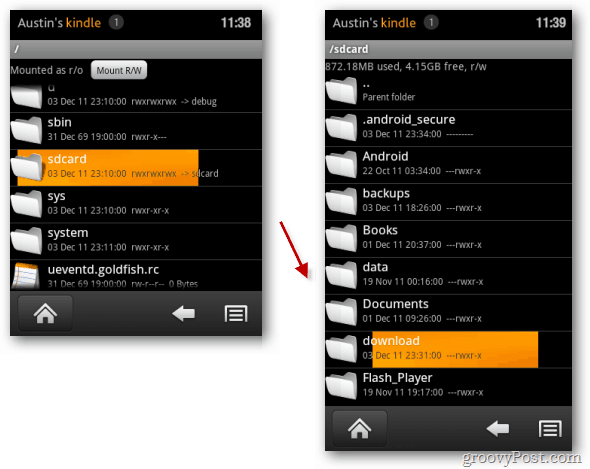
Naciśnij i przytrzymaj com.amarket.apk. Pojawi się nad nim okno opcji. Stuknij Przenieś (to samo, co Wytnij).
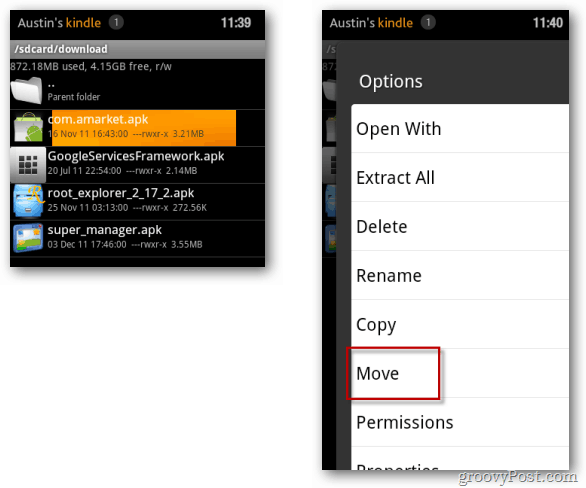
Stuknij dwukrotnie przycisk folderu nadrzędnego. Znajduje się w górnej części okna.
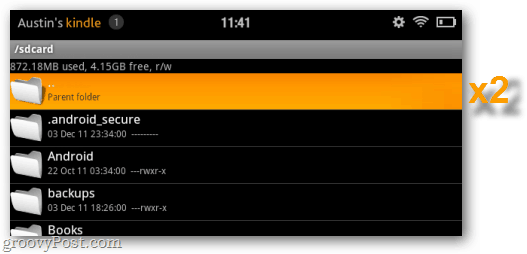
Powinieneś teraz znajdować się w katalogu głównym (górnym katalogu) swojego Kindle Fire. Stąd przejdź do /system/app/.
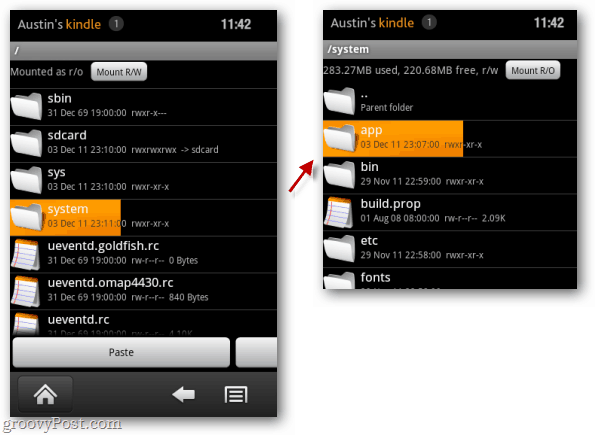
W / system / app / kliknij Mount R / W przycisk u góry ekranu. Spowoduje to, że katalog będzie zapisywalny, dzięki czemu będzie można go wkleić w aplikacji Google Market. Następnie dotknij Pasta.
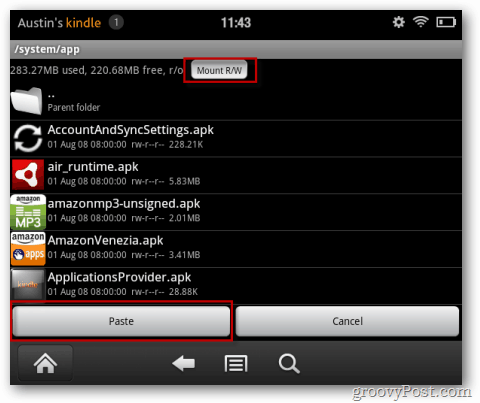
Przeniesiona aplikacja rynkowa znajduje się teraz w folderze system / app /. Stuknij i przytrzymaj, aby wyświetlić okno opcji. Z listy opcji dotknij Uprawnienia.
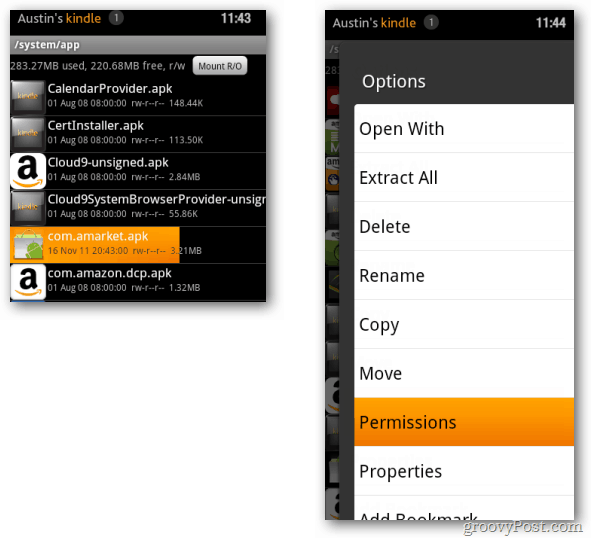
Ustaw uprawnienia, aby dokładnie odpowiadały zrzutowi ekranu poniżej. Zauważysz, że większość innych aplikacji w tym katalogu ma takie same ustawienia uprawnień. Byłaby to typologiczna wersja tego rw-r — r—.
Uwaga: Nieprawidłowe ustawienie uprawnień przed zainstalowaniem aplikacji rynkowej spowoduje zamknięcie siły rynkowej na zawsze.
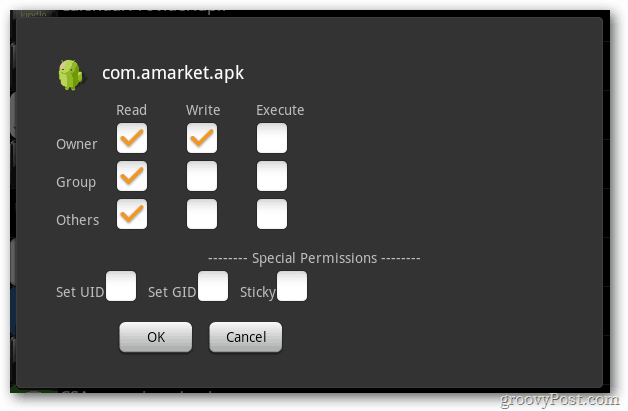
Po prawidłowym ustawieniu uprawnień dotknij com.amarket.apk i zainstaluj go.
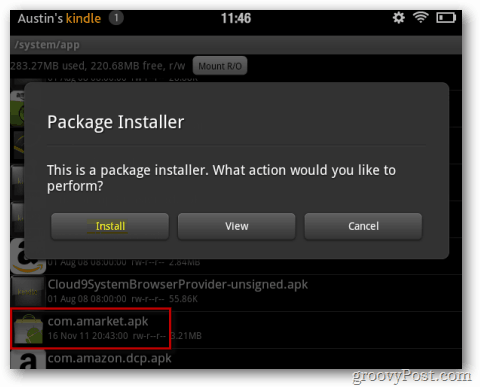
Po zakończeniu instalacji wyłącz urządzenie Kindle, a następnie włącz je ponownie.
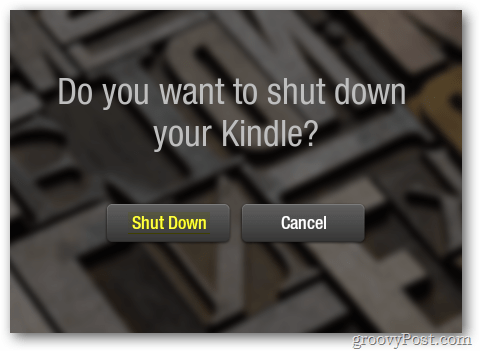
Android Market jest zainstalowany i działa na Twoim urządzeniu. Jedyny problem polega na tym, że dostęp do rynku jest niezwykle trudny, ponieważ interfejs Amazon nie pozwala na pojawienie się na liście aplikacji lub karuzeli. Ale to można zmienić.
Skorzystaj z wbudowanej przeglądarki internetowej, przejdź do tego łącza - http://munday.ws/kindlefire/MarketOpener.apk pobrać Niedziela Aplikacja Market Opener. Następnie otwórz ES File Explorer i zainstaluj MarketOpener.apk z folderu / sdcard / download /.
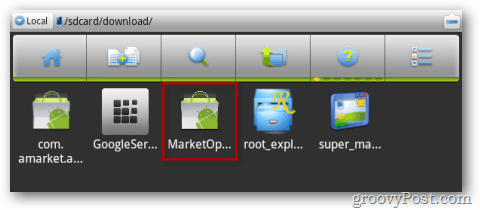
Po zainstalowaniu MarketOpener pojawi się na liście aplikacji w Kindle Fire. Dodaj go do ulubionych, aby pojawił się na ekranie głównym. Pojawi się również w karuzeli.
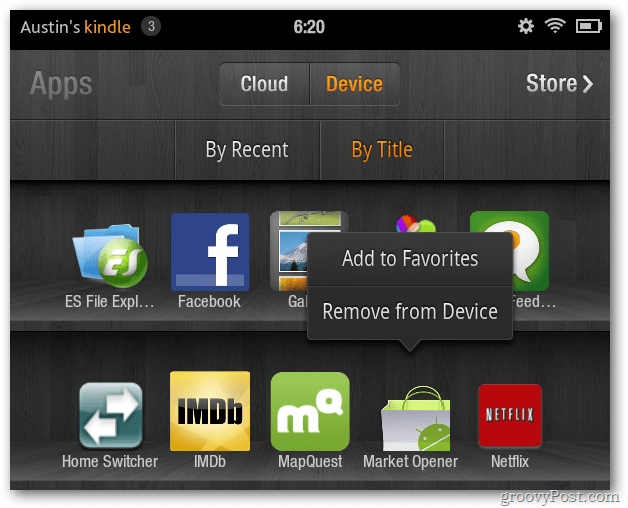
Otóż to. Ciesz się surfowaniem po całym Google Android Market z Kindle Fire!